Dans cet article, nous expliquons comment installer Java OpenJDK en Centos 8 étape par étape Pour que vous puissiez utiliser ce langage de programmation populaire sur votre serveur ou VPS Centos, tant pour votre propre développement que pour la base d’applications qui en ont besoin.
Avant d’installer Java dans Centos 8
Vous souhaitez terminer ce guide d’installation Java dans Centos 8, il est nécessaire de commencer à partir de ces exigences de base:
- une installation mise à jour de CENTOS 8.
- Accès Terminal avec un utilisateur avec des autorisations sudo ou, omis de la racine elle-même.
- connexion Internet.
Lorsque vous effectuez une installation de Java à Centos 8. Doit savoir quel environnement concret dont nous avons besoin:
- l’environnement d’exécution des applications JAVA ou JRE (environnement d’exécution JAVA), nécessaire pour exécuter des applications Java.
- Le kit de développement Java ou JDK (Kit de développement Java), à développer en Java ou à compiler des applications qui, d’une manière ou d’une autre, sont prises en charge en Java.
En cas de doute , vous pouvez installer le JDK car il inclut nécessairement le JRE.
Dans ce didacticiel, nous expliquons quels sont les paquets dont vous avez besoin chez Centos 8 pour une ou plusieurs options, à la fois pour les versions les plus récentes de Java, comme pour Le classique standard Java 8.
Comment installer Java OpenJDK dans Centos 8
Pour installer Java OpenJDK à Centos 8 Nous utiliserons les référentiels de la distribution. Il est donc important de mettre à jour Les listes de paquets d’abord:
installer java openjdk jre dans centos 8
Si vous suffisez pour l’environnement d’application de l’application, vous Peut installer Java Openjdk Jre pour Centos 8, étant le paquet dont nous avons besoin Java-11-OpenJDK:
~$ sudo yum install -y java-11-openjdk
Installez Java OpenJDK JDK
Si vous préférez Ou vous avez besoin de l’environnement de développement, vous devez installer JAVA OpenJDK JDK à Centos 8, en particulier le package Java-11-OpenJDK-Devel:
~$ sudo yum install -y java-11-openjdk-devel
Comment savoir La version de Java a installé
si vous installez l’environnement JRE exécuté en tant que kit de développement JDK, vous pouvez savoir quelle version Java vous avez dans Centos 8 en appelant la commande Java avec le paramètre -Version:
~$ java -versionopenjdk version "11.0.9.1" 2020-11-04 LTSOpenJDK Runtime Environment 18.9 (build 11.0.9.1+1-LTS)OpenJDK 64-Bit Server VM 18.9 (build 11.0.9.1+1-LTS, mixed mode, sharing)
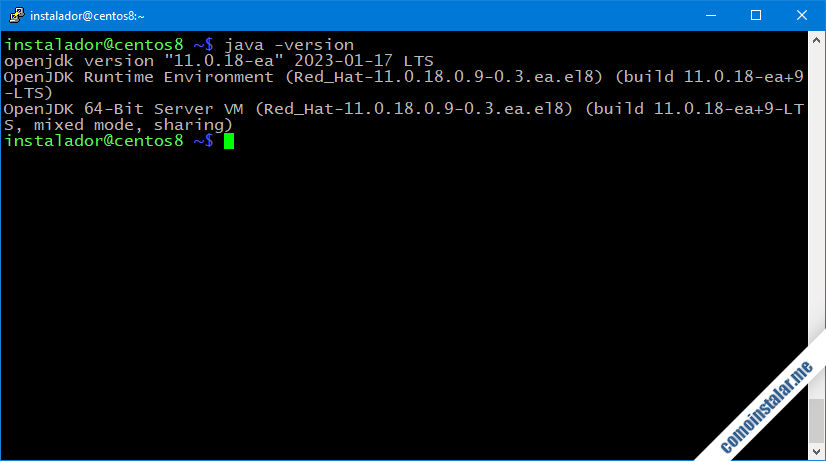
Comment installer Java 8
Pour maintenir la compatibilité avec certaines applications et environnements Vous aurez peut-être besoin de Java 8 pour Centos 8 au lieu du dernier Version.
Dans les référentiels Centos 8, Java 8 OpenJDK est toujours disponible, à la fois en version JRE, version Java-1.8.0-OpenJDK, comme dans la version JDK, Java-1.8.0-OpenJDK-Devel paquet.
une fois installé l’un des deux paquets et leurs dépendances, Vous pouvez également vérifier la version exacte installée de Java:
~$ java -versionopenjdk version "1.8.0_252"OpenJDK Runtime Environment (build 1.8.0_252-b09)OpenJDK 64-Bit Server VM (build 25.252-b09, mixed mode)


Comment configurer Java_Home in Centos 8
Beaucoup de Java APPLICATIONS SUPPLÉMENTES QUI SOUTENIR LA VARIABLE ENVIRONNEMENT JAVA_HOME DE SAVOIR SA SAVOIR LES RESSOURCES BINISIRES ET JAVA dans CENTOS 8. Malheureusement, les installateurs Java OpenJDK ne configurent pas cette variable, donc si nous en avons besoin, nous devrons le faire manuellement.
Si nous énumérons le fichier / etc / alternatives / jre (qui est un alias), nous trouverons le répertoire d’installation Java OpenJDK:
~$ ls -l /etc/alternatives/jrelrwxrwxrwx. 1 root root 64 jul 12 15:27 /etc/alternatives/jre -> /usr/lib/jvm/java-1.8.0-openjdk-1.8.0.252.b09-3.el8_2.x86_64/jre
Nous édions L’environnement de fichier:
~$ sudo nano /etc/environment
et ajoutez la variable Java_Home avec l’alias ou sa valeur:
...JAVA_HOME=/etc/alternatives/jre
changements enregistrés, Java_Home sera disponible pour tous les utilisateurs. S au prochain identifiant. Si nous ne voulons pas ré-se connecter pour avoir cette variable, nous pouvons utiliser la source de la session en cours:
~$ source /etc/environment
Nous pouvons vérifier que la variable Java_Home est déjà disponible:
~$ echo $JAVA_HOME/etc/alternatives/jre
conclusion
Vous avez déjà vu que Java dans Centos 8 ne peut pas être une tâche plus simple que ce soit déjà . Peu importe que ce soit le JRE ou le JDK, dans certaines instructions, vous aurez installé le support de Java dans votre système.
Toute question ou question? Peut-être que des suggestions ou des notifications? Un commentaire est indiqué dans ces cas.
Supporte ce site!
Si avec ce guide d’installation Java dans Centos 8, vous avez réussi à avoir cette langue et votre machine virtuelle dans votre système, Et vous voulez vous remercier, une petite contribution pour la maintenance de ce site est toujours la bienvenue. Vous pouvez contribuer à m’inviter à un café: